Sechs Apple Wallet-Funktionen, die Sie möglicherweise noch nicht kennen

Apples Wallet-App bietet eine praktische Möglichkeit, alle Ihre digitalen Kundenkarten, Bordkarten, Tickets und mehr abzurufen. Es dient auch als die Heimat für Apple Pay. Hier sind jedoch sechs Funktionen in Apples Wallet-App, von denen Sie vielleicht noch nichts wussten.
Nicht unterstützte Pässe zu Wallet hinzufügen

VERWANDT: So fügen Sie der iPhone Wallet-App eine beliebige Karte hinzu, selbst wenn sie nicht vorhanden ist t Von Apple unterstützt
Leider können Sie Apple Wallet nicht offiziell nur etwas mit einem Barcode hinzufügen, aber mit einer Drittanbieter-App können Sie physische Karten mit Barcodes in digitale konvertieren, die Sie dann zu Apple Wallet hinzufügen können.
Es heißt Pass2U Wallet und scannt einen physischen Barcode und wandelt ihn in einen Apple-kompatiblen digitalen Barcode um, der direkt in die Wallet App gelangen kann. Es funktioniert nicht mit jedem Strichcode, den Sie scannen, aber ich habe es geschafft, es für eine Handvoll Kundenkarten zu verwenden, die offiziell nicht von Apple unterstützt werden.
Passes neu anordnen
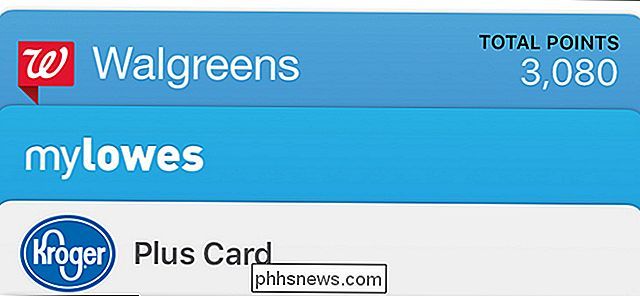
Wenn es einige Passes gibt Sie verwenden sie häufiger als andere, und Sie können sie in der von Ihnen gewünschten Reihenfolge neu anordnen, so dass Ihre am häufigsten verwendeten Pässe nach oben zeigen.
Sie müssen lediglich einen Pass antippen und halten. Sobald es ganz leicht nach oben gleitet, können Sie es nach oben oder unten ziehen und dort platzieren, wo Sie es möchten. Dies ist sehr nützlich, wenn Sie viele Pässe haben und entdecken, dass Sie ständig durch sie scrollen müssen, um die wichtigen zu finden. Dies funktioniert auch, wenn Sie die Standardkreditkarte für die Verwendung mit Apple Pay schnell ändern möchten. Ziehen Sie einfach die gewünschte Kreditkarte in den Vordergrund.
Pässe manuell aktualisieren
Standardmäßig werden die auf Pässen angezeigten Informationen automatisch aktualisiert Diese Informationen haben sich geändert (z. B. wie viel Geld auf Ihrer Starbucks-Karte noch übrig ist, oder Änderungen am Gate auf einer Bordkarte). Viele Dinge können jedoch verhindern, dass diese Informationen automatisch aktualisiert werden, sei es ein Fehler oder eine schlechte Internetverbindung.
Um einen Pass manuell zu aktualisieren, wenn Sie vermuten, dass er veraltet ist, tippen Sie zuerst auf den Pass und dann auf "I" -Taste in der unteren rechten Ecke des Bildschirms.
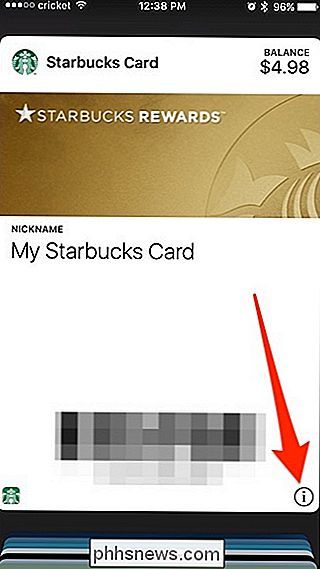
Wischen Sie von dort aus auf dem Bildschirm nach unten, um ihn zu aktualisieren, genau wie in einer Reihe anderer iPhone-Apps. Sie sollten neue Informationen sehen, falls welche verfügbar sind.
Pässe mit Freunden & Familie teilen
Möchten Sie eine Kundenkarte mit einem anderen Familienmitglied teilen? Sie können tatsächlich Pässe in der Wallet App teilen.
Öffnen Sie dazu einen Pass und tippen Sie auf die Schaltfläche "i" in der unteren rechten Ecke des Bildschirms. Von dort aus tippen Sie auf die Option "Pass weitergeben".
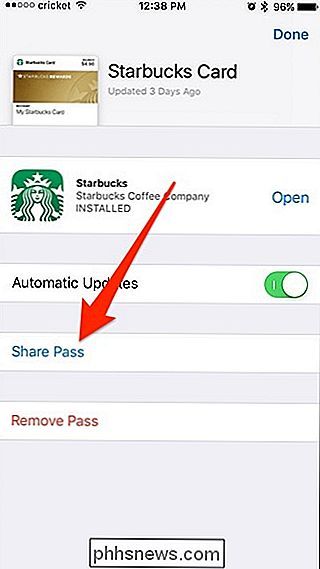
Sie können einen Pass teilen, indem Sie ihn über AirDrop, iMessage oder über die Standard-Mail-App senden. Sie können auch andere Apps von Drittanbietern verwenden, die Apple Wallet-Integration unterstützen.
Apps, die mit ihren Pässen verknüpft sind, schnell öffnen
Nichts ist ärgerlicher als das Öffnen Ihrer Starbucks-Karte in der Wallet-App. wenig Geld und muss die Karte auffüllen. Sie können sich jedoch zumindest die Dinge erleichtern, indem Sie schnell die zugehörige App mit nur einem Tippen öffnen.
Es ist fast unsichtbar, aber wenn Sie einen Pass öffnen, erscheint unten links ein kleines App-Symbol Ecke. Tippen Sie auf dieses Symbol, um die mit dem Pass verbundene App zu öffnen. In diesem Fall handelt es sich um die Starbucks-App.
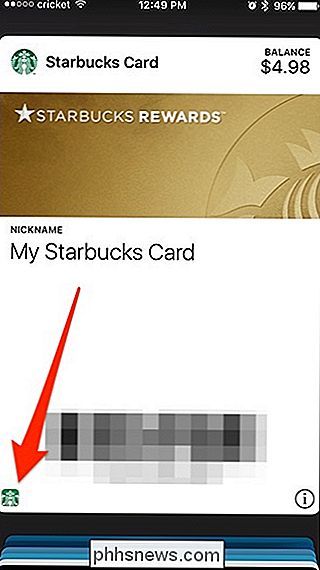
Wenn Sie die App nicht installiert haben, gelangen Sie stattdessen zur App-Seite im App Store.
Schnellzugriff über den Sperrbildschirm aktivieren
Wenn Sie Wenn Sie Apple Wallet sehr häufig verwenden, können Sie davon profitieren, dass Sie den Sperrbildschirm schnell aufrufen können, was den Zugriff in eiligeren Fällen erleichtert.
Öffnen Sie dazu die App Einstellungen und tippen Sie anschließend auf die Option "Wallet & Apple Pay".
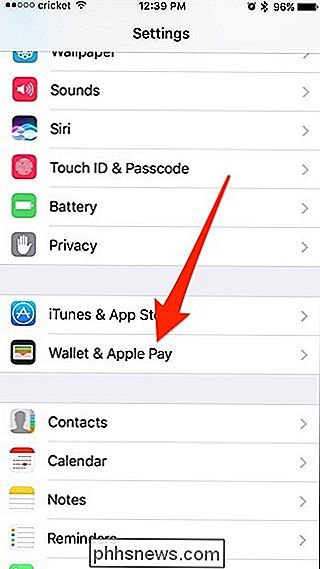
Aktivieren Sie auf dem Bildschirm "Wallet & Apple Pay" die Option "Double-Click Home Button", falls diese nicht bereits aktiviert ist.
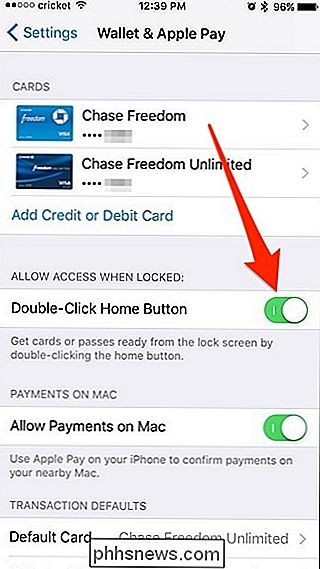
Jetzt, wenn Sie aussteigen Ihr iPhone, Sie können einfach auf den Home-Button doppelklicken und die Wallet-App erscheint. Wenn Sie Apple Wallet jedoch nicht so oft verwenden und es ständig aus Versehen auslösen, ist es möglicherweise am besten, diese Funktion zu deaktivieren.

So migrieren Sie Ihre Daten von einem alten iPhone zu Ihrem neuen
Ganz gleich, ob Sie auf das neueste Modell aktualisiert haben oder stolzer neuer Besitzer eines Familienmeldehändlers sind , ist die erste Sache in jedermanns Meinung, wie man alles von ihrem alten iPhone auf ihr neues bekommt. Hier ist, was Sie tun müssen. iCloud Backup? Niemals hat niemand Zeit dafür iCloud gibt es seit 2011, und es ist äußerst praktisch, um sicherzustellen, dass Inhalte auf Ihren iOS-Geräten kontinuierlich in der Cloud gesichert werden.

So deaktivieren Sie die schnelle Benutzerumschaltung unter Windows 7, 8 oder 10
Schnelle Benutzerumschaltung kann praktisch sein, hat aber auch Nachteile. So können Sie es bei allen Windows-Versionen deaktivieren: Die schnelle Benutzerumschaltung ermöglicht es Benutzern, sich bei einem anderen Computer anzumelden, während andere Benutzer angemeldet sind. Dies bietet den offensichtlichen Vorteil, andere Benutzer nicht zum Signieren zu zwingen Bevor Sie sich mit Ihrem eigenen Konto anmelden können, hat es einige Nachteile.



